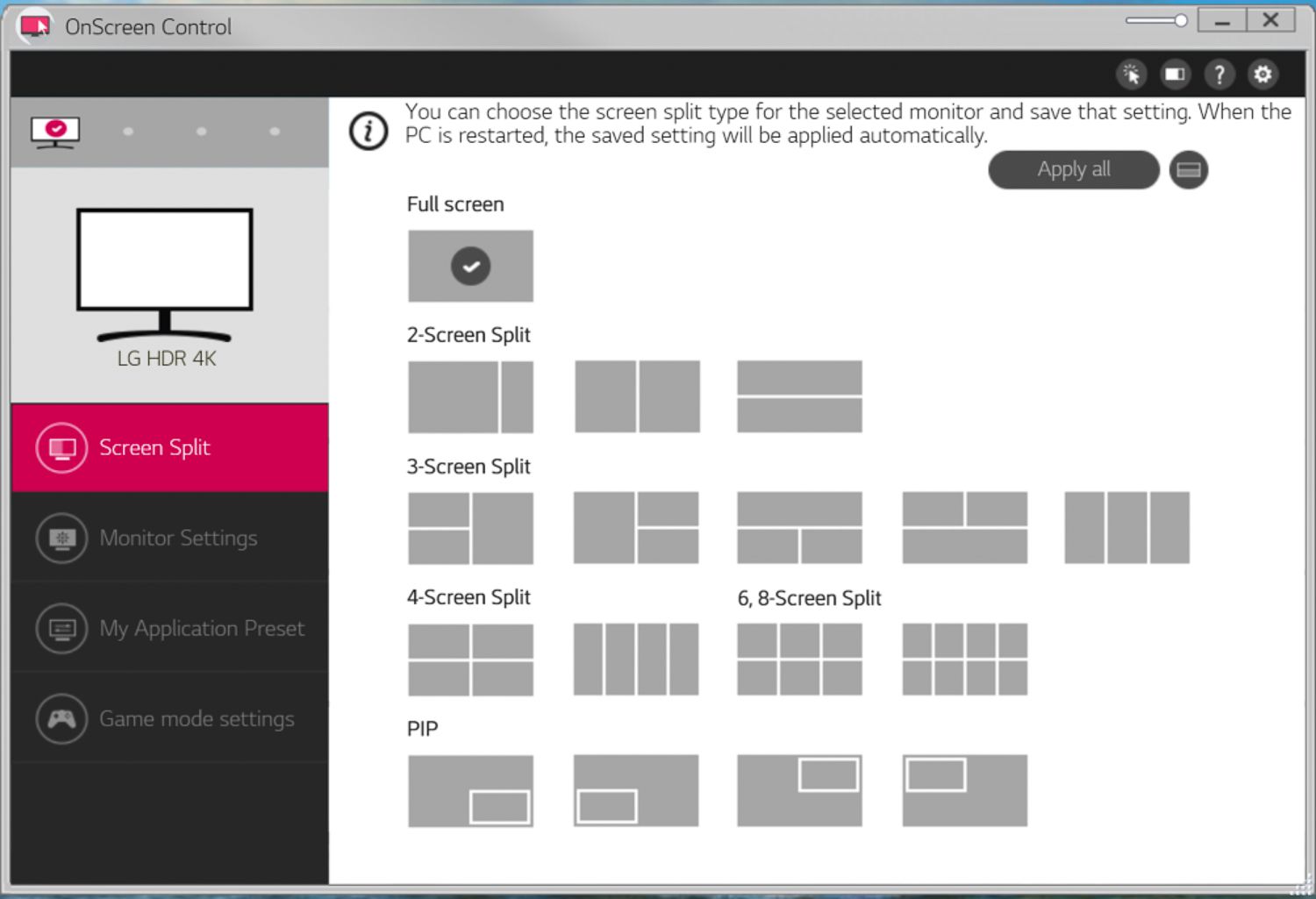
Multitasking har blitt en del av livet i dagens digitale verden. Vi ønsker alle å oppnå mer på kortere tid, og enhetene våre har utviklet seg for å passe denne etterspørselen. LG TV-er, for eksempel, gi en Multi-View-app som lar deg dele skjermen og se to elementer samtidig. Multi-View-appen for LG TV-er lar deg se en film mens du surfer på internett, eller et sportsspill mens du leser nyhetene. Dette innlegget vil demonstrere hvordan du deler skjermer på en LG TV ved hjelp av Multi-View-appen.
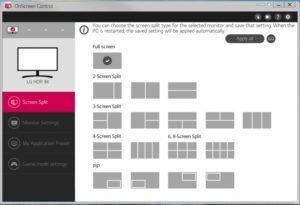
Hva er Multi-View-appen på LG TV?
Multi-View-appen på LG TV-er lar deg dele skjermen og se to elementer samtidig. Du har muligheten til å se på TV-kanaler, streame innhold, surfe på internett, eller til og med koble til telefonen eller nettbrettet og se innholdet på samme skjerm. Med Multi-View kan du endre størrelsen og plasseringen av hver skjerm og enkelt navigere mellom ulike innholdskombinasjoner.
Hvordan få tilgang til Multi-View på LG TV?
Følg disse enkle trinnene for å starte Multi-View-appen på din LG TV:
- Trinn 1: Slå på LG-TV-en og klikk på hjem-knappen på fjernkontrollen.
- Trinn 2: Gå til app-delen og velg Multi-View-appen.
- Trinn 3: En meny vises med alternativer som å se på TV-kanaler, streame materiale, surfer på internett, eller koble til telefonen eller nettbrettet.
- Trinn 4: Velg ønsket alternativ og følg deretter instruksjonene på skjermen for å dele skjermen.
Hvordan dele skjerm på LG TV ved hjelp av Multi-View-appen?
Etter at du har åpnet Multi-View-appen på LG TV-en din, kan du dele skjermen og se to elementer samtidig ved å gjøre følgende:
- Trinn 1: På venstre side av skjermen velger du innholdet du ønsker å se.
- Trinn 2: På høyre side av skjermen velger du innholdet du vil se.
- Trinn 3: Bruk fjernkontrollen til å justere størrelsen og plasseringen av hver skjerm.
- Trinn 4: På fjernkontrollen trykker du på OK-knappen for å lagre innstillingene og begynne å se.
Tips og triks for bruk av Multi-View på LG TV
Her er noen tips for å hjelpe deg å få mest mulig ut av Multi-View-appen på din LG TV:
- Tilpass størrelsen og plasseringen av hver skjerm: Du kan endre størrelsen og plasseringen av hver skjerm for å passe dine behov. Dra og slipp hver skjerm for å gjøre den større eller mindre med fjernkontrollen.
- Bytt mellom ulike kombinasjoner av innhold: Du kan bytte mellom ulike innholdskombinasjoner ved å trykke på OK-knappen på fjernkontrollen og velge et annet alternativ.
- Bruk lydfokusfunksjonen: Du kan bruke lydfokusfunksjonen til å velge hvilken skjerms lyd du vil høre. Velg skjermen du vil høre lyder fra, og trykk på lydfokusknappen på fjernkontrollen.
- Koble telefonen eller nettbrettet: Koble telefonen eller nettbrettet til LG TV for å se innholdet på samme skjerm. Bare velg alternativet Koble til telefonen eller nettbrettet og følg instruksjonene på skjermen.
Spørsmål og svar
Hvilke LG TV-modeller inkluderer Multi-View-appen?
Multi-View-appen er tilgjengelig på et begrenset antall LG TV-modeller, inkludert OLED- og NanoCell-modeller.
Kan jeg bruke Multi-View til å se forskjellige kanaler på hver skjerm?
Ja, du kan bruke Multi-View for å se forskjellige kanaler på hver skjerm. Bare velg en TV-kanal og velg en annen kanal for hver skjerm.
Kan jeg bruke Multi-View til å kringkaste materiale til begge skjermene?
Ja, du kan bruke Multi-View for å kringkaste informasjon til begge skjermene. Bare velg strømmealternativet og innholdet du vil se på hver skjerm.
Kan jeg bruke Multi-View med andre apper enn de som er oppført?
Nei, Multi-View er bare kompatibel med appene som er oppført i appområdet. Du kan imidlertid koble til telefonen eller nettbrettet og se innholdet på samme skjerm.
Kan jeg endre størrelsen og plasseringen av hver skjerm når jeg har begynt å se?
Ja, du kan bruke fjernkontrollen til å endre størrelsen og plasseringen av hver skjerm når som helst. Bare trykk på OK-knappen og velg skjermen som skal endres.
Slik installerer du LG Multi-View-appen
Å sette opp Multi-View-appen på en LG TV er en enkel prosess som kan gjennomføres i løpet av få minutter. Slik installerer du Multi-View-appen på en LG-TV:
- Slå på LG TV-en og bruk fjernkontrollen til å trykke på "Hjem"-knappen.
- Gå til startskjermens «Apper»-seksjon og velg «Multi-View».
- Velg en kilde for hver skjerm. Det er TV-kanaler, HDMI-porter og innebygde apper som Netflix og Amazon Prime Video å velge mellom.
- Ved hjelp av fjernkontrollen kan du endre størrelsen og plasseringen av hver skjerm. Piltastene kan brukes til å flytte skjermene, og "OK"-knappen kan brukes til å endre størrelsen.
- Når du har satt opp Multi-View-appen, kan du bytte mellom ulike kilder og justere skjermene etter behov.
konklusjonen
Multi-View-appen for LG TV er en utmerket metode for å multitaske og se to ting samtidig. Multi-View lar deg se en film mens du surfer på internett eller et sportsspill mens du holder øye med nyhetene. Du kan dele skjermen på LG TV og endre størrelsen og plasseringen av hver skjerm ved å følge metodene i denne artikkelen. Så hvorfor ikke gi det en sjanse?






Legg igjen en kommentar